Jak wydrukować rysunek w programie AutoCAD
Zaprojektowane rysunki są zwykle wysyłane do drukowania lub zapisywane w formatach elektronicznych do dalszego użytku. Istnieją jednak sytuacje, w których trzeba wydrukować nie tylko gotowy rysunek, ale także bieżące opracowanie, na przykład w celu zatwierdzenia i zatwierdzenia.
W tym artykule dowiemy się, jak wysłać rysunek do wydrukowania w programie AutoCAD.
Spis treści
Jak wydrukować rysunek w programie AutoCAD
Wydrukuj obszar rysowania
Załóżmy, że musimy wysłać część naszego rysunku do drukowania.
1. Przejdź do menu programu i wybierz "Drukuj" lub naciśnij kombinację klawiszy "Ctrl + P".
Aby pomóc użytkownikowi: Skróty w programie AutoCAD

2. Okno drukowania otworzy się przed tobą.
Z listy rozwijanej "Nazwa" w obszarze "Drukarka / ploter" wybierz drukarkę, na której chcesz drukować.
W polu "Format" wybierz standardowy rozmiar papieru do drukowania.
Należy pamiętać, że format musi być obsługiwany przez drukarkę.
Ustaw orientację pionową lub poziomą arkusza.
Wybierz skalę obszaru, który ma zostać wydrukowany, lub zaznacz pole wyboru "Dopasuj", aby rysunek wypełnił całe miejsce arkusza.
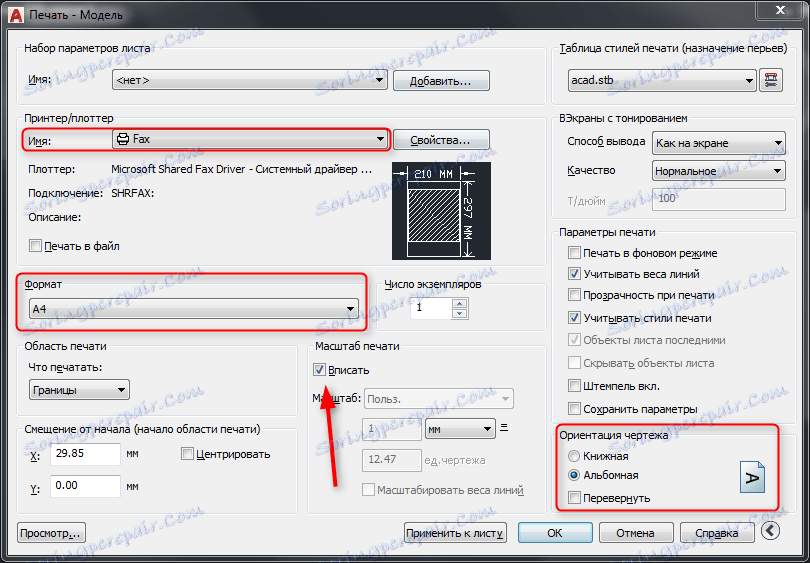
3. W rozwijanej liście "Do wydrukowania" wybierz "Ramka".
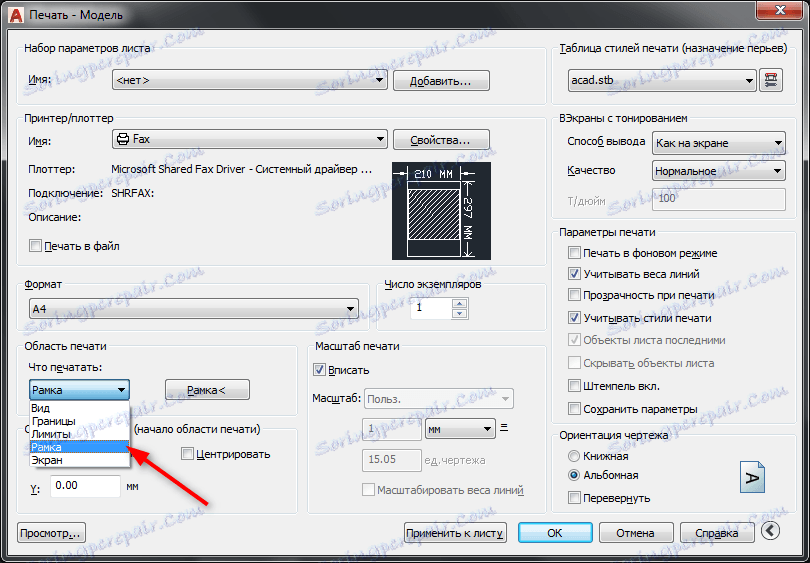
4. Zostanie otwarte pole robocze twojego rysunku. Zakreśl obszar, który chcesz wydrukować.
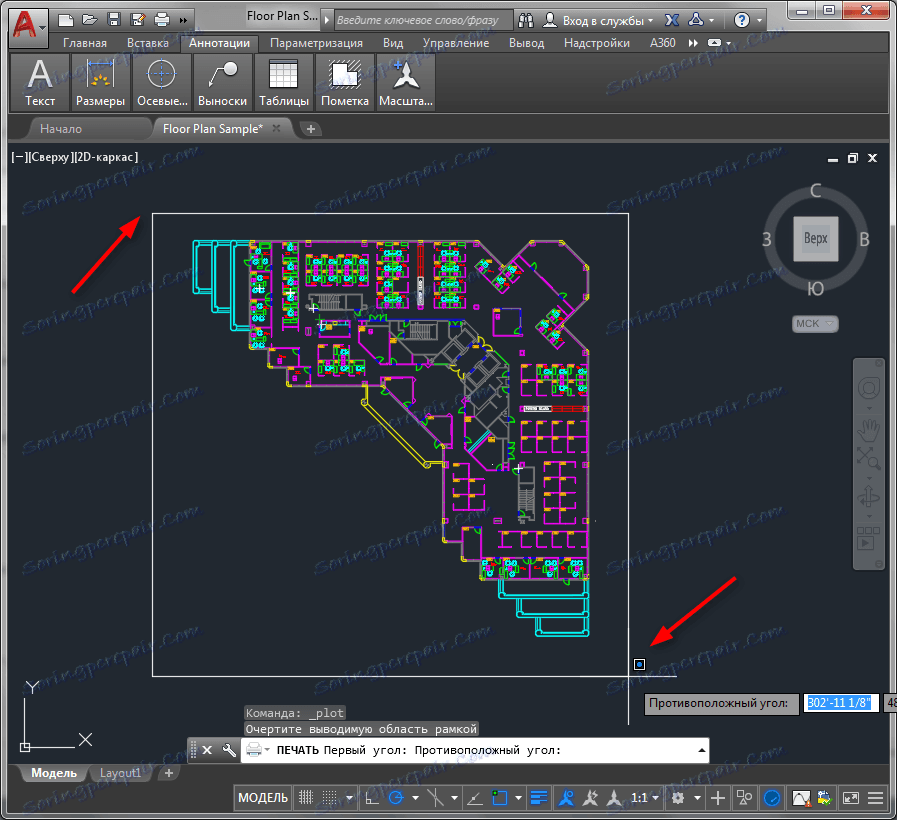
5. W nowo otwartym oknie drukowania kliknij "Podgląd" i oceń rodzaj przyszłego wydrukowanego arkusza.

6. Zamknij podgląd, klikając przycisk z krzyżykiem.
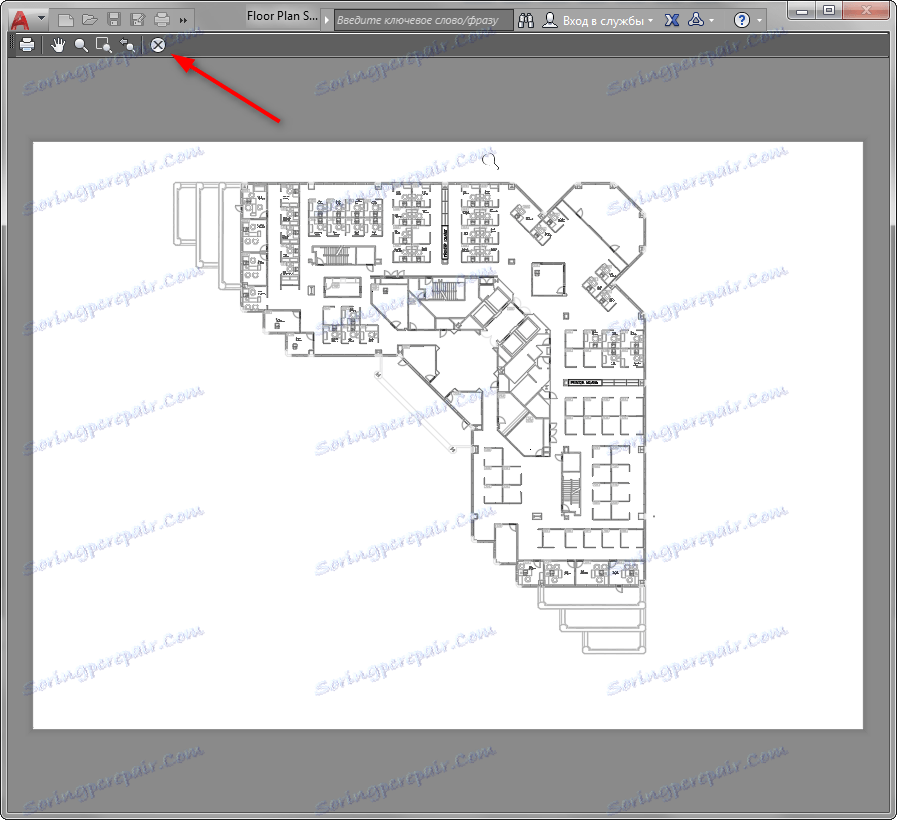
7. Wyślij plik do drukarki, klikając "OK".
Przeczytaj na naszym portalu: Jak zapisać rysunek do pliku PDF w programie AutoCAD
Drukowanie dostosowanego układu
Jeśli chcesz wydrukować już wypełniony układ arkusza, wykonaj następujące czynności:
1. Kliknij zakładkę układu i uruchom okno drukowania, jak w kroku 1.
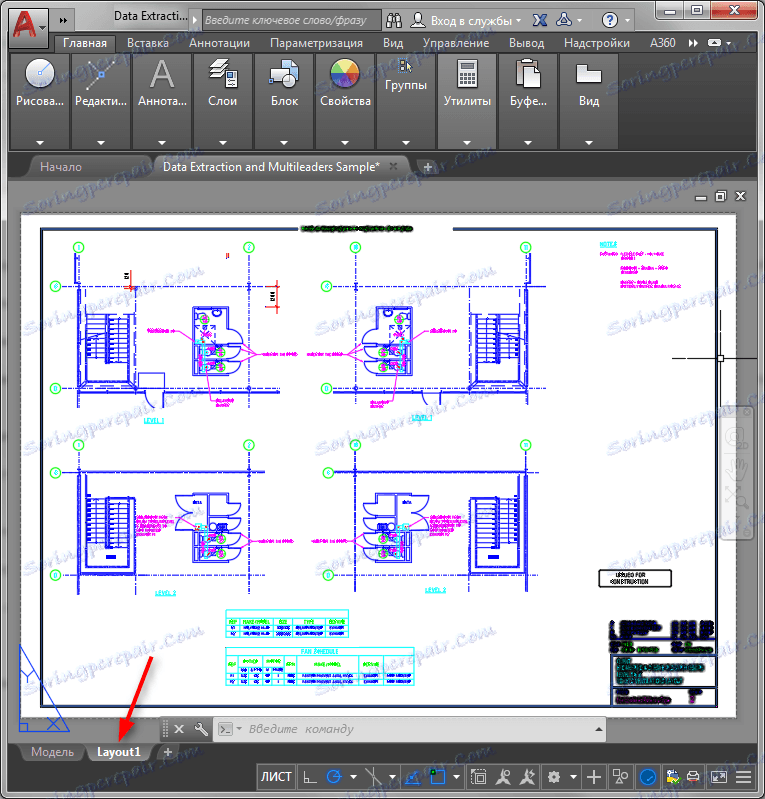
2. Wybierz drukarkę, rozmiar arkusza i orientację rysunku.
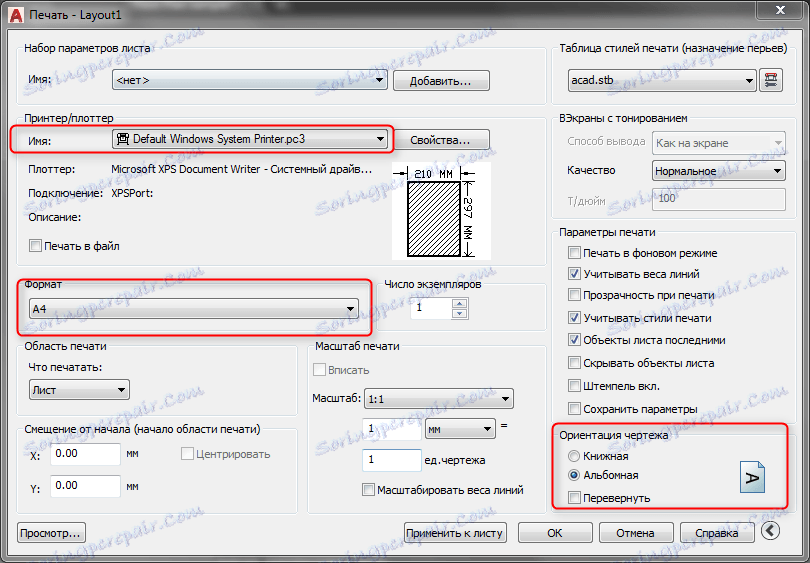
W obszarze "Do wydruku" wybierz "Arkusz".
Zauważ, że pole "Fit" nie jest aktywne w polu "Scale". Dlatego ręcznie wybierz skalę rysunku, otwierając okno podglądu, aby zobaczyć, jak dobrze rysunek pasuje do arkusza.
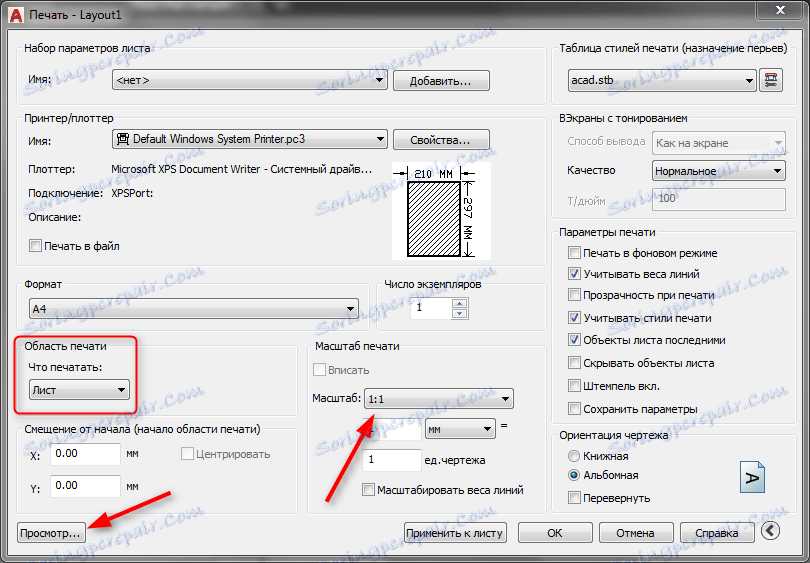
3. Po uzyskaniu wyniku zamknij podgląd i naciśnij "OK", przesyłając arkusz do drukarki.
Czytaj także: Jak korzystać z AutoCAD
Teraz już wiesz, jak drukować w programie AutoCAD. Aby dokumenty były drukowane poprawnie, zaktualizuj sterowniki drukarki, monitoruj poziom atramentu i stan techniczny drukarki.